По тем или иным причинам операционная система "Виндовс" иногда вынуждает прибегнуть к ее переустановке. И очень часто возникает очень неприятная для пользователя проблема. Какая? Не работает звук после переустановки "Виндовс 7". Данная статья поможет выполнить действия для возвращения звука. К слову, все нижеописанное подойдет и для более свежих версий операционной системы.

Возможные причины
Итак, почему после переустановки "Виндовс 7" не работает звук? Проблемы могут касаться аппаратной части компьютера. К примеру, из строя может выйти звуковая карта. В таком случае, скорее всего, необходима ее замена на исправную. Но данная статья касается программных проблем, так как подразумевается, что не работает звук после переустановки Windows 7, а до нее все было в порядке.
Поиск и установка звуковых драйверов
Зачастую звук на ПК пропадает после того, как была заново установлена операционная система. Это происходит из-за отсутствия необходимых драйверов. Конечно, чаще система самостоятельно подбирает нужное ПО, и все работает как надо, но бывают ситуации, когда необходимо устанавливать драйверы собственноручно. Особенно это актуально, когда у пользователя какая-нибудь нестандартная или редкая модель звуковой карты. К тому же обновление драйверов никогда лишним не бывает.
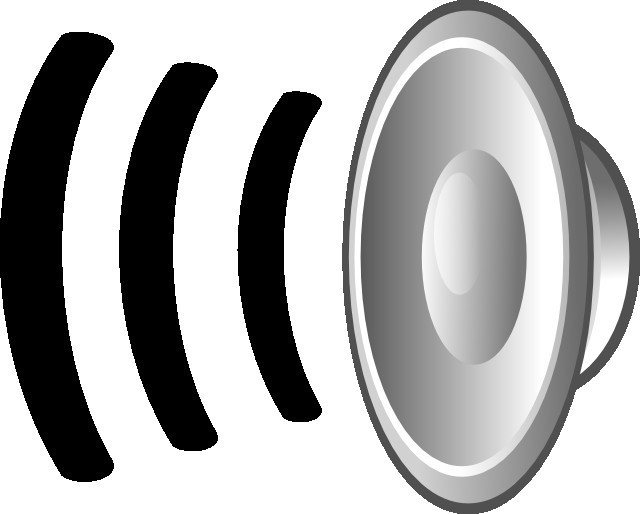
Где искать драйвер?
- В комплекте с ноутбуком или материнской платой компьютера обычно идет диск со всем необходимым программным обеспечением. Но в последнее время почему-то такие диски не прикладываются.
- Драйвер можно отыскать на сайте производителя оборудования. Для того чтобы узнать модель звуковой платы, нужно будет воспользоваться специальной утилитой.
- Самым простейшим вариантом, когда не работает звук после переустановки "Виндовс 7", является использование специальных программ, которые автоматически устанавливают нужные драйверы. Выбор среди таких утилит велик. Основным их плюсом является то, что они в автоматическом режиме умеют определять производителя используемого оборудования, искать драйвер для него, скачивать и устанавливать на компьютер пользователя, от которого потребуется лишь пара кликов мышью.

После выбора всех или только одного драйвера и согласия пользователя запускается процесс обновления. Кстати, вся установка проходит исключительно в автоматическом режиме. А предварительно будет создана точка для восстановления для той ситуации, если новый драйвер окажется в работе хуже старого. Тогда пользователь в любой момент сможет откатить систему к предыдущему состоянию. После того как вся процедура будет окончена, нужно перезагрузить компьютер.
Настройка звука в операционной системе
Бывает так, что установлены самые новые драйверы, но все равно после переустановки "Виндовс 7" не работает звук. Что делать тогда? Могут быть две причины, по которым его нет:
- Установлен неверный драйвер для звуковой карты.
- Выбрано другое устройство для передачи звука. К примеру, компьютер может посылать звук не на используемые колонки, а на наушники, которых на самом деле даже нет.
В первую очередь необходимо обратить внимание на иконку звука, находящуюся в трее около часов. На ней не должно быть никакого красного перечеркивания. Некоторые пользователи жалуются на то, что не работает звук после переустановки "Виндовс 7" и в такой смешной ситуации, когда он попросту выставлен на минимальное значение. Будет не лишним убедиться, что проблема не в этом.

Далее необходимо открыть "Панель управления", а затем перейти к разделу "Оборудование и звук". Далее выбрать "Звук". Здесь есть вкладка "Воспроизведение", в которой, скорее всего, будет присутствовать не одно устройство, воспроизводящее звук. Тут нужно будет выбирать. И часто не работает звук после переустановки "Виндовс 7" как раз из-за того, что система выбрала не то устройство. Как только будут выбраны динамики и изменения будут приняты, пользователь услышит долгожданный звук.
Если не очень понятно, какое устройство выбирать, то можно просто включить воспроизведение любой аудиозаписи, прибавить громкость и по очереди проверять каждое устройство из списка, отображаемого во вкладке.
Отсутствие кодека
Если при работе с самой операционной системой звуки есть, но они отсутствуют при прослушивании музыки или просмотре видеофайлов, то, скорее всего, на компьютере просто не установлен хороший мультимедиа-кодек. Рекомендуется установить его для устранения проблемы. Отлично подойдет KLM.


























